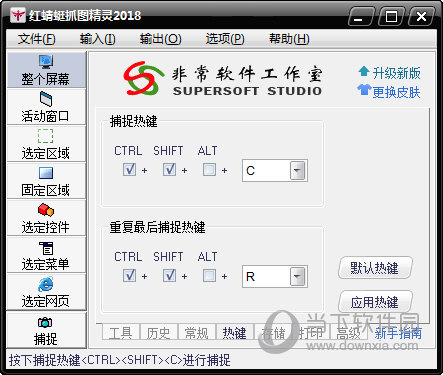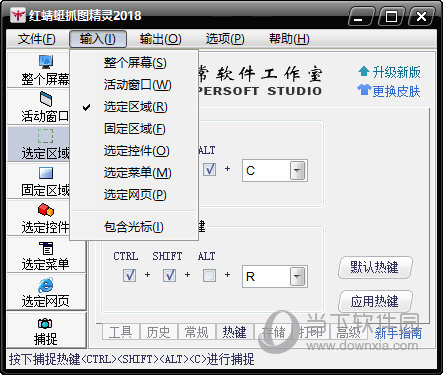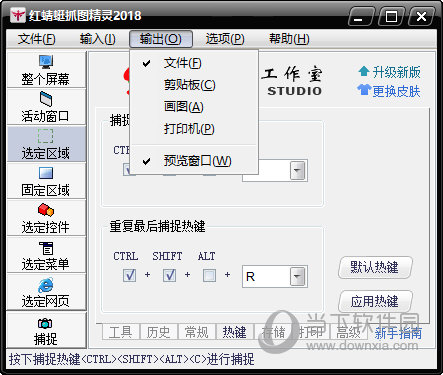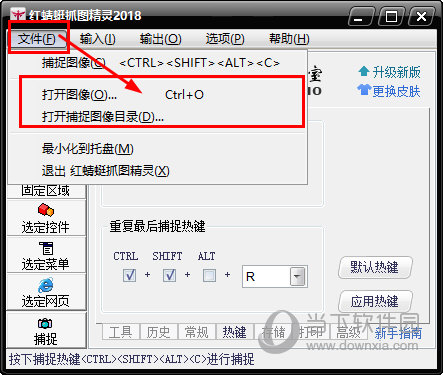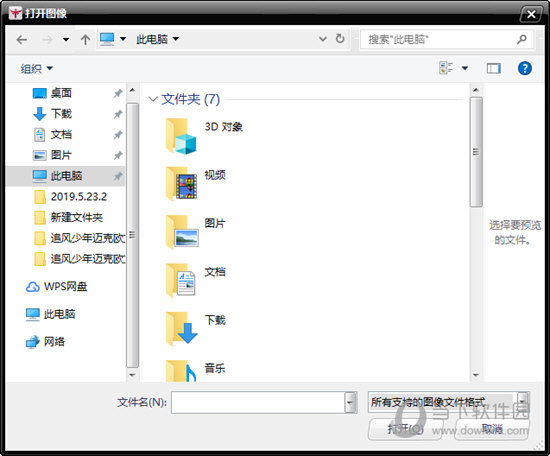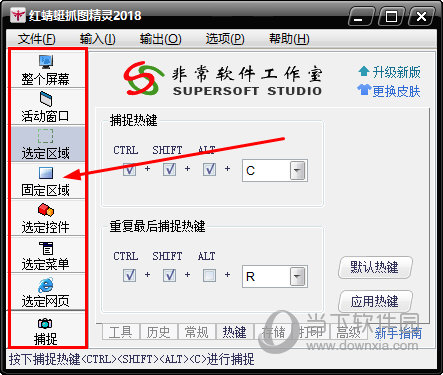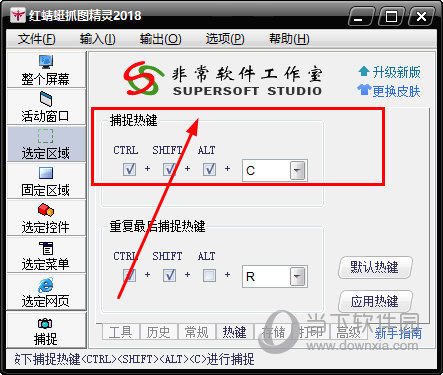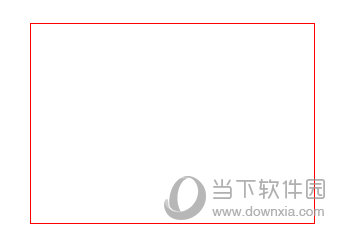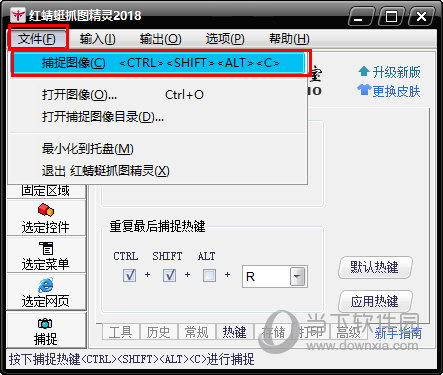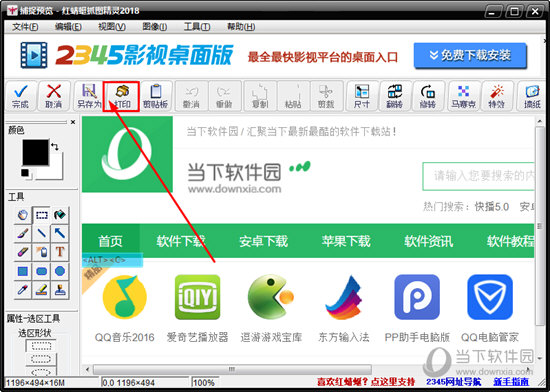|
软件简介:上一页小鸭淘客助手 V3.0.7198 绿色版最新无限制破解版测试可用 下一页Windows贝塞尔曲线屏保 V1.0 绿色免费版最新无限制破解版测试可用
本软件是由七道奇为您精心收集,来源于网络转载,软件收录的是官方版,软件版权归软件作者所有,本站不对其观点以及内容做任何评价,请读者自行判断,以下是其具体内容: 红蜻蜓抓图精灵官方版是一款功能强大的屏幕捕捉软件,该软件完全免费,你可以随心所欲的体验软件中的全部功能,为广大用户带来了专业级截图功能,支持屏幕截图、活动窗口截图、选定区域截图、固定区域截图等功能,除此之外,它还支持图像打印、编辑、剪切等其他功能。
【软件功能】具有多种捕捉方式:分别是整个屏幕、活动窗口、选定区域、固定区域、选定控件、选定菜单、选定网页。其中整个屏幕、活动窗口、选定区域等捕捉方式还支持多显示器环境:整个屏幕捕捉模式能够对任意一个主/副显示器的整个屏幕进行捕捉,也可以自动侦测捕捉主窗口所在的显示器屏幕,还支持将所有显示器的屏幕捕捉成一张截图;活动窗口和选定区域可以对多个显示器中的活动窗口/选定区域进行跨屏幕捕捉。 具有多种输出方式:分别是文件、剪贴板、画图、打印机。 捕捉历史功能:在主窗口中提供捕捉历史选项。显示捕捉图像文件的历史列表,捕捉历史划分为全部、今天、过去7天、更早等4个时间段,方便用户根据时间对历史截图文件进行查看、编辑、管理,同时捕捉历史具有搜索功能,可以根据输入的搜索词对捕捉历史进行快速搜索。捕捉历史的生成策略设计4个选项供用户选择:总是生成捕捉历史、仅生成已保存截图的捕捉历史、仅生成未保存截图的捕捉历史、不生成任何捕捉历史。
捕捉光标功能:在捕捉图像时捕捉鼠标光标指针。通过选择【主窗口】->【常规】选项卡->【捕捉图像时,同时捕捉光标】选项(或者选择【托盘图标右键菜单】->【输入选项】菜单项->【包含光标】菜单项)来开启/关闭该功能。 捕捉图像时隐藏红蜻蜓抓图精灵窗口:在捕捉图像时自动隐藏红蜻蜓抓图精灵窗口。通过选择【主窗口】->【高级】选项卡->【捕捉图像时,自动隐藏红蜻蜓抓图精灵窗口】选项(或者选择【托盘图标右键菜单】->【捕捉选项】菜单项->【捕捉时隐藏红蜻蜓抓图精灵窗口】菜单项)来开启/关闭该功能。
播放捕捉成功提示声音:在捕捉完成时播放捕捉成功提示声音。通过选择【主窗口】->【高级】选项卡->【捕捉完成时,播放捕捉成功提示声音】选项(或者选择【托盘图标右键菜单】->【捕捉选项】菜单项->【捕捉后播放提示声音】菜单项)来开启/关闭该功能。 捕捉图像预览功能:在捕捉完成后,显示预览窗口。通过选择【主窗口】->【常规】选项卡->【捕捉图像后,显示预览窗口】选项(或者选择【托盘图标右键菜单】->【输出选项】菜单项->【预览窗口】菜单项)来开启/关闭该功能。
【打开文件方法】1、首先我们打开软件蜻蜓抓图精灵官方版,在主界面点击“文件”; 2、在出现的功能列表中选择“打开图像”或者“打开捕捉图像目录”选项;
3、接着在弹出的窗口中进行文件的选择即可。
【截图方法】1、在蜻蜓抓图精灵软件的主界面,我们就可以看到多种截图模式,包括了整体屏幕、活动窗口、选定区域、固定区域、选定控件等等;
2、根据自己的实际情况选择一种截图方式,以选定区域为例,接着通过捕捉热键呼出截图界面;
3、在截图界面鼠标左键点击选择想要截图的区域,选择完毕即可完成截图。
【打印图片方法】1、如果我们想要打印图片的话,首先就需要通过蜻蜓抓图精灵完成图像的截取;
2、接着我们就可以打开图像的编辑界面,在该界面中点击“打印”功能;
3、如果我们已经连接到了打印机,那么就可以完成打印了。 【更新日志】1、增强实用工具->红蜻蜓定时任务助手功能,[自动截图]任务的[捕捉范围]中新增加[指定区域]选项,用户可以设置对屏幕上的指定区域进行定时自动捕捉,提高了自动截图功能的灵活性。 2、增强实用工具->红蜻蜓定时任务助手功能,在任务类型[播放WAV音频]项下,新增WAV音频文件试听功能。 3、增强实用工具->红蜻蜓定时任务助手功能,在任务类型[访问网址]项下,新增网址访问功能。 4、对捕捉预览/图像编辑窗口[文字工具]->[编辑文字]对话框中[清空以前用过的文字]逻辑进行优化,新增[列表管理]按钮弹出菜单,用户可以选择仅删除某条用过的文字。 5、红蜻蜓屏幕取色工具功能微调,移除所取颜色值的前缀#。 6、优化捕捉历史部分逻辑,用户对捕捉历史中的无效历史截图执行浏览、编辑等操作时,能够引导用户快速移除无效条目。 7、修正“在某些特定情况下,双击托盘图标执行捕捉操作时,软件崩溃退出”的bug。 8、修正“在某些特定情况下,单击托盘图标切换主窗口隐藏/显示状态时,软件崩溃退出”的bug。 9、修正“剪贴板无法正常访问时,软件崩溃退出”的bug。 10、修正“打开捕捉预览/图像编辑窗口[文字工具]->[编辑文字]对话框时,某些情况下会卡顿数秒”的bug。 11、修正“定时任务编辑窗口中,个别文本标签颜色与皮肤主题不一致”的bug。 12、修正主窗口打印选项页中的一处状态栏提示信息错误。 13、修正软件签到中存在的一处bug。 14、其它细微修改。 【下载地址】红蜻蜓抓图精灵 V3.10 build 1901 最新版“红蜻蜓抓图精灵 V3.10 build 1901 最新版最新无限制破解版测试可用[安全工具]”系转载自网络,如有侵犯,请联系我们立即删除,另:本文仅代表作者个人观点,与本网站无关。其原创性以及文中陈述文字和内容未经本站证实,对本文以及其中全部或者部分内容、文字的真实性、完整性、及时性七道奇不作任何保证或承诺,请读者仅作参考,并请自行核实相关内容。 |
|||||||||||||||||||||||